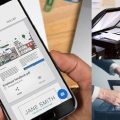Ксерокс – это устройство, предназначенное для копирования документов. Для удобства использования необходимо правильно установить и настроить его.
Прежде всего, установите ксерокс на ровной поверхности и подключите к источнику питания. Включите устройство и дождитесь завершения процесса инициализации.
Чтобы скопировать документ, поместите оригинал на стекло ксерокса, выберите необходимые настройки (через меню на панели управления) и нажмите кнопку «Старт». После окончания процесса получите копию документа.
Инструкция по использованию ксерокса
Для успешного использования ксерокса необходимо следовать определенным шагам:
1. Включите ксерокс и подождите, пока он прогреется.
2. Установите бумагу в лоток согласно типу и формату.
3. Откройте крышку ксерокса и разместите оригинал на стекле лицевой стороной вниз.
4. Выберите необходимые параметры копирования (черно-белое/цветное, формат бумаги, количество копий) на панели управления.
5. Нажмите кнопку «Старт» или «Копировать» и дождитесь окончания процесса копирования.
6. Заберите готовые копии из лотка.
Установка ксерокса:
Перед началом установки ксерокса убедитесь, что вы выбрали правильное место для размещения устройства. Подключите ксерокс к источнику питания и убедитесь, что кабель питания надежно вставлен в розетку.
Далее следует подключить ксерокс к компьютеру с помощью USB-кабеля или по Wi-Fi, в зависимости от модели устройства. Установите драйвера ксерокса, которые идут в комплекте с устройством, или загрузите их с официального сайта производителя.
После установки программного обеспечения выполните тестовую печать, чтобы убедиться в корректной работе устройства. Настройте параметры печати согласно вашим предпочтениям и готово!
Распакуйте упаковку ксерокса
Перед началом использования ксерокса необходимо осторожно распаковать устройство. Следуйте инструкции:
- Внимательно изучите маркировку на упаковке и убедитесь, что все компоненты присутствуют.
- Распакуйте ксерокс, аккуратно извлекая его из упаковки. Избегайте резких движений, чтобы не повредить устройство.
- Убедитесь, что внутри ксерокса отсутствуют странные предметы или упаковочные материалы, которые могли попасть внутрь во время транспортировки.
- Проверьте, что все компоненты, такие как кабели, инструкции по установке и драйверы, находятся в комплекте.
После того как вы распаковали ксерокс и проверили наличие всех комплектующих, вы можете приступить к установке и настройке устройства.
Подключение ксерокса к электропитанию
Прежде чем начать использовать ксерокс, убедитесь, что устройство подключено к электропитанию. Для этого выполните следующие шаги:
| 1. | Найдите кабель питания ксерокса и вставьте его в розетку электросети. |
| 2. | Убедитесь, что кабель питания правильно и надежно подключен к ксероксу и розетке. |
| 3. | Включите ксерокс, нажав кнопку питания на передней панели устройства. |
| 4. | После включения ксерокса дождитесь, пока устройство завершит инициализацию и будет готово к работе. |
После выполнения этих простых шагов ваш ксерокс будет подключен к электропитанию и готов к использованию.
Установите картриджи и бумагу
Шаг 1: Откройте переднюю крышку ксерокса, чтобы получить доступ к отсеку для установки картриджей.
Шаг 2: Прочтите инструкцию по установке картриджей, которая обычно находится внутри упаковки с новыми картриджами.
Шаг 3: Осторожно извлеките старый картридж и установите новый, следуя указаниям по стрелкам на упаковке.
Шаг 4: Закройте переднюю крышку ксерокса после установки всех картриджей.
Шаг 5: Откройте лоток с бумагой и вставьте необходимое количество листов бумаги, убедившись, что они правильно выровнены.
Шаг 6: Регулируйте направляющие, чтобы бумага была подходящей ширины, и закройте лоток бумагой.
Теперь ваш ксерокс готов к работе!
Настройка ксерокса:
Перед началом работы необходимо убедиться, что ксерокс подключен к электрической сети и включен.
1. Откройте лоток для загрузки бумаги и загрузите необходимое количество листов.
2. Установите разрешение копирования с помощью меню управления на панели ксерокса.
3. Выберите режим копирования (черно-белый или цветной), если это предусмотрено моделью ксерокса.
4. Настройте необходимые параметры копирования, такие как увеличение/уменьшение изображения, яркость, контраст и другие параметры.
5. Проверьте доступность чернил и бумаги перед началом копирования.
Настройте язык и часовой пояс
Перед началом использования ксерокса необходимо установить язык и часовой пояс для правильной работы устройства. Следуйте инструкциям ниже:
- Откройте меню на панели управления ксерокса.
- Найдите раздел настроек языка и выберите нужный язык из списка доступных.
- После выбора языка сохраните настройки.
- Далее выберите меню настроек часового пояса.
- Выберите свой часовой пояс из списка и сохраните изменения.
Теперь ксерокс настроен на нужный язык и часовой пояс, что обеспечит комфортное использование устройства.
Установите параметры сканирования
Для использования функции сканирования необходимо установить соответствующие параметры. В меню устройства найдите раздел «Сканирование» или «Настройки сканирования». Здесь вы сможете выбрать разрешение сканирования, тип документа (черно-белый, цветной), формат файла (PDF, JPEG и другие) и другие необходимые параметры.
Убедитесь, что выбранные параметры соответствуют вашим потребностям и требованиям. После установки параметров сканирования вы можете приступить к процессу сканирования документов.
Подключение ксерокса к сети Wi-Fi
Подключите ксерокс к источнику питания и включите устройство.
На панели управления ксерокса найдите меню настроек Wi-Fi и выберите «Подключить к Wi-Fi».
Укажите название сети (SSID) и введите пароль для подключения к сети Wi-Fi.
Подождите, пока ксерокс установит соединение с выбранной Wi-Fi сетью.
После успешного подключения ксерокс будет готов к использованию по беспроводной сети Wi-Fi.